Mulai menggunakan OpenXR
Anda dapat mengembangkan menggunakan OpenXR pada headset HoloLens 2 atau Windows Mixed Reality imersif di desktop. Jika Anda tidak memiliki akses ke headset, Anda dapat menggunakan emulator HoloLens 2 atau Simulator Windows Mixed Reality sebagai gantinya.
Mulai menggunakan OpenXR untuk HoloLens 2
Untuk mulai mengembangkan aplikasi OpenXR untuk HoloLens 2:
Itu saja! Runtime OpenXR API telah diinstal sebelumnya di perangkat HoloLens 2, dan Anda akan menerima pembaruan otomatis melalui Store.
Untuk memastikan Anda memiliki runtime OpenXR terbaru dengan semua ekstensi yang ada, Anda dapat meluncurkan aplikasi Store dari perangkat holoLens atau emulator. Buka menu di kanan atas aplikasi Store, pilih Unduhan dan pembaruan, lalu pilih Dapatkan pembaruan.
Catatan
Jika Anda menggunakan emulator, gambar emulator akan direset setiap kali Anda memulainya, dan jadi taruhan terbaik Anda adalah hanya memastikan bahwa Anda memiliki versi terbaru dari gambar emulator HoloLens 2.
Mulai menggunakan OpenXR untuk headset Windows Mixed Reality
Untuk mulai mengembangkan aplikasi OpenXR untuk headset Windows Mixed Reality imersif:
- Pastikan Anda menjalankan setidaknya pembaruan Windows 10 Oktober 2020 (20H2), yang merupakan rilis OS minimum yang didukung bagi pengguna akhir Windows Mixed Reality untuk menjalankan aplikasi OpenXR. Versi Windows 10 sebelumnya masih harus berfungsi dengan OpenXR tetapi mungkin tidak memiliki performa atau kualitas yang ideal. Jika Anda menggunakan versi Windows 10 yang lebih lama, Anda dapat meningkatkannya dengan menggunakan Asisten Pembaruan Windows 10.
- Siapkan headset Windows Mixed Reality atau aktifkan simulator Windows Mixed Reality.
Itu saja! Runtime Windows Mixed Reality OpenXR diinstal dan dibuat aktif secara otomatis untuk semua pengguna Windows Mixed Reality. Microsoft Store kemudian selalu memperbarui runtime.
Jika Anda telah menggunakan beberapa headset VR di PC Anda, perlu diingat bahwa runtime OpenXR aktif dapat diubah oleh perangkat lunak sistem vendor lain. Untuk mengaktifkan kembali Windows Mixed Reality OpenXR Runtime, pada menu Mulai, luncurkan "Mixed Reality Portal" lalu pilih "Perbaiki" di bagian atas jendela. Jika tombol tersebut hilang, runtime OpenXR sudah aktif.
Mendapatkan Alat OpenXR untuk Windows Mixed Reality
Jika Anda mengembangkan aplikasi OpenXR untuk HoloLens 2 atau PC VR, Anda mungkin menemukan OpenXR Tools untuk aplikasi Windows Mixed Reality ini berguna. Ini menyediakan demo berbagai fitur OpenXR dan halaman OpenXR Runtime yang berisi informasi utama tentang runtime aktif dan headset saat ini.
Untuk menemukan dan menginstal aplikasi Alat OpenXR, di HoloLens 2 Anda, buka aplikasi Store dan cari "OpenXR."
Saat menggunakan emulator HoloLens 2, cara term mudah untuk menginstal OpenXR Tools for Windows Mixed Reality adalah melalui Windows Device Portal. Di Portal, navigasikan ke halaman "OpenXR" lalu, di bawah Fitur Pengembang, pilih tombol Instal . Ini juga berfungsi pada perangkat HoloLens 2 fisik.
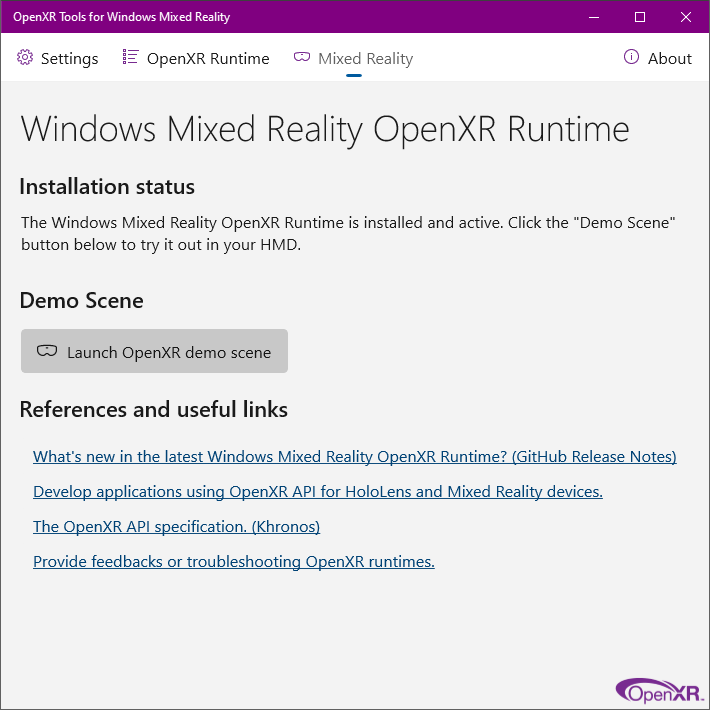
Menjelajahi OpenXR API dan aplikasi sampel
Pastikan untuk menginstal alat yang Anda butuhkan untuk pengembangan OpenXR jika Anda belum melakukannya.
Proyek BasicXrApp menunjukkan sampel OpenXR sederhana dengan file proyek Win32 dan UWP HoloLens 2 di Visual Studio. Karena solusinya berisi proyek UWP HoloLens, Anda memerlukan beban kerja pengembangan Platform Windows Universal yang diinstal di Visual Studio untuk membukanya sepenuhnya.
Meskipun file proyek Win32 dan UWP terpisah karena perbedaan dalam pengemasan dan penyebaran, kode aplikasi di dalam setiap proyek hampir sama persis!
Untuk tur OpenXR API, lihat video sampel BasicXrApp dalam 60 menit ini di Visual Studio. Video menunjukkan bagaimana masing-masing komponen utama OpenXR API dapat digunakan di mesin Anda sendiri, dan juga menunjukkan beberapa aplikasi yang dibangun di OpenXR saat ini:
Menjalankan aplikasi OpenXR Anda
Setelah membangun desktop OpenXR Win32 .EXE, Anda dapat menggunakannya dengan headset VR pada platform VR desktop apa pun yang mendukung OpenXR, apa pun jenis headsetnya.
Setelah membuat paket aplikasi OpenXR UWP, Anda dapat menyebarkan paket tersebut ke perangkat HoloLens 2 atau Emulator HoloLens 2.
Menggunakan OpenXR dalam proyek yang sudah ada
Untuk mulai menggunakan OpenXR dalam proyek yang ada, Anda akan menyertakan loader OpenXR. Loader menemukan runtime OpenXR aktif pada perangkat dan menyediakan akses ke fungsi inti dan fungsi ekstensi yang diterapkannya.
Anda dapat mereferensikan paket OpenXR NuGet resmi dari proyek Visual Studio Anda atau menyertakan sumber loader OpenXR resmi dari repositori Khronos GitHub. Salah satu pendekatan akan memberi Anda akses ke fitur inti OpenXR 1.0, ditambah ekstensi , dan EXTMSFT yang diterbitkanKHR.
Jika Anda tertarik untuk bereksperimen dengan MSFT_preview ekstensi juga, Anda dapat menyalin dalam pratinjau header OpenXR dari repositori GitHub Mixed Reality.
Mereferensikan paket OpenXR NuGet resmi
Paket OpenXR.Loader NuGet adalah cara termampu untuk mereferensikan .DLL loader OpenXR bawaan di solusi Visual Studio C++Anda. Ini akan memberi Anda akses ke fitur inti OpenXR 1.0, ditambah ekstensi , dan EXTMSFT yang diterbitkanKHR.
Untuk menambahkan referensi paket OpenXR.Loader NuGet ke solusi Visual Studio C++ Anda:
- Di Penjelajah Solusi, klik kanan proyek yang akan menggunakan OpenXR dan pilih Kelola Paket NuGet....
- Beralih ke tab Telusuri dan cari OpenXR.Loader.
- Pilih paket OpenXR.Loader dan pilih Instal di panel detail di sebelah kanan.
- Pilih OK untuk menerima perubahan pada proyek Anda.
- Tambahkan
#include <openxr/openxr.h>ke file sumber untuk mulai menggunakan OpenXR API.
Untuk melihat contoh OpenXR API yang sedang beraksi, lihat aplikasi sampel BasicXrApp .
Menyertakan sumber loader OpenXR resmi
Jika Anda ingin membangun loader sendiri, misalnya untuk menghindari .DLL loader tambahan, Anda dapat menarik sumber pemuat OpenXR Khronos resmi ke dalam proyek Anda. Ini akan memberi Anda akses ke fitur inti OpenXR 1.0, ditambah ekstensi , dan EXTMSFT yang diterbitkanKHR.
Untuk memulai di sini, ikuti instruksi di repositori Khronos OpenXR-SDK di GitHub. Proyek disiapkan untuk dibangun dengan CMake - jika Anda menggunakan MSBuild, Anda harus menyalin kode ke dalam proyek Anda sendiri.
Menggunakan ekstensi pratinjau
Ekstensi MSFT_preview yang tercantum dalam peta jalan ekstensi adalah ekstensi vendor eksperimental yang sedang dipratinjau untuk mengumpulkan umpan balik. Ekstensi ini hanya untuk perangkat pengembang dan akan dihapus ketika ekstensi nyata dikirim.
Jika Anda tertarik untuk mencoba ekstensi yang tersedia MSFT_preview , ikuti langkah-langkah berikut untuk memperbarui proyek Anda:
- Ikuti salah satu pendekatan di atas untuk mengintegrasikan loader OpenXR ke dalam proyek Anda.
- Ganti header OpenXR standar di proyek Anda dengan header pratinjau dari repositori OpenXR Mixed Reality di GitHub.
Untuk mengaktifkan dukungan ekstensi pratinjau pada HoloLens 2 target atau PC desktop Anda:
- Untuk memastikan Anda memiliki runtime OpenXR terbaru dengan semua ekstensi yang ada, luncurkan aplikasi Store dari dalam perangkat target atau emulator, buka menu di kanan atas, pilih Unduhan dan pembaruan dan pilih Dapatkan pembaruan.
- Instal aplikasi OpenXR Tools for Windows Mixed Reality dari Microsoft Store ke perangkat target dan jalankan.
- Navigasi ke tab Pengaturan dan aktifkan Gunakan runtime OpenXR pratinjau terbaru. Ini memungkinkan runtime pratinjau di perangkat Anda, yang mengaktifkan ekstensi pratinjau.
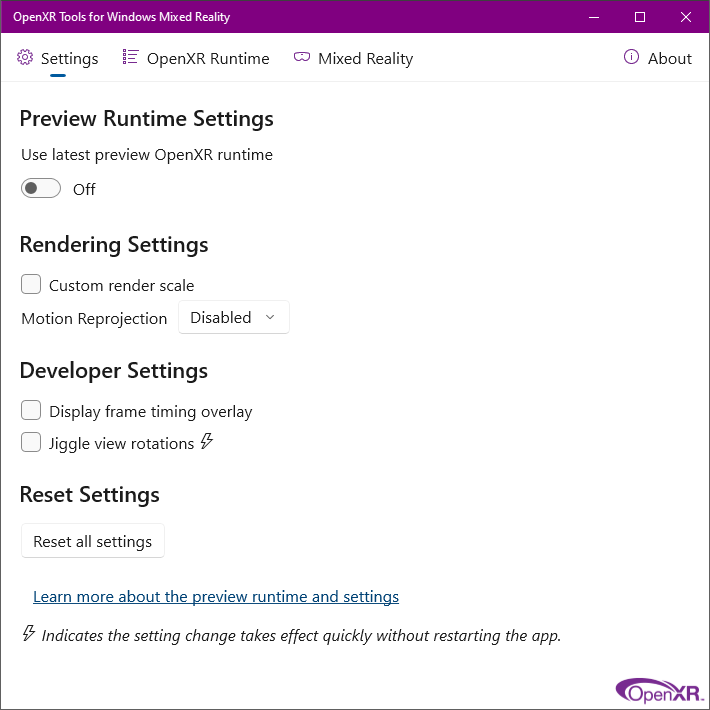
- Konfirmasikan versi Runtime yang ditampilkan pada tab Runtime OpenXR dari OpenXR Tools for Windows Mixed Reality cocok dengan versi ekstensi pratinjau yang diperlukan yang anda rencanakan untuk dicoba. Jika demikian, Anda akan melihat ekstensi di daftar Ekstensi . Setelah ekstensi stabil tersedia, ekstensi pratinjaunya akan dihapus.
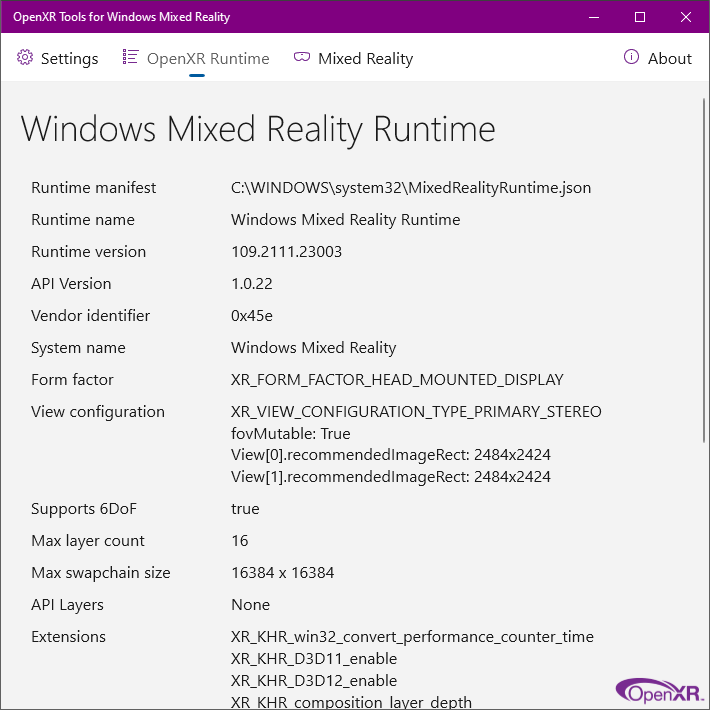
Lihat Mixed Reality repositori OpenXR untuk dokumentasi ekstensi pratinjau ini dan sampel cara menggunakannya.
Pemecahan Masalah
Jika Anda mengalami masalah saat memulai dan menjalankan pengembangan OpenXR, lihat tips pemecahan masalah kami.